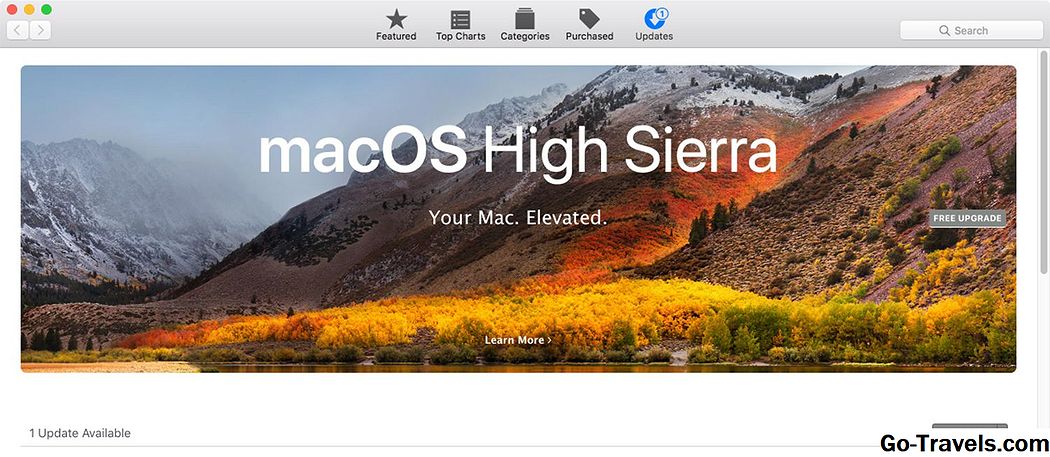అడోబ్ ఫోటోషాప్ యొక్క ప్రాథమిక అంశాల్లో ఒకటి మెన్ బార్, ప్రోగ్రామ్ యొక్క పైభాగాన ఉన్నది. మెన్ బార్ ఫైళ్లను తెరవడానికి మరియు సేవ్ చేయడానికి, కాన్వాస్ పరిమాణాన్ని సర్దుబాటు చేస్తుంది, సవరణ టూల్స్లో కొన్నింటిని తెరిచి, వివిధ విండోలను తెరిచి, మూసివేయడం.
మెనూ బార్ 10 మెనులు కలిగి ఉంటుంది: ఫైలు, మార్చు, చిత్రం, లేయర్, రకం, ఎంచుకోండి, వడపోత, చూడండి, కిటికీ, మరియు సహాయం. ఆ ప్రధాన మెనూల్లో ప్రతిదానికి సంబంధిత ఎంపికలు కోసం అదనపు submenus ఉంది.
మెనూ బార్లో అందుబాటులో ఉన్న చాలా వాటిలో కీబోర్డ్ సత్వరమార్గాలు, రైట్-క్లిక్ మెనూలు లేదా ఇతర ఉపకరణాలు, లేయర్లు, కాలక్రమం మొదలైన ఇతర విండోస్లో వున్న ప్రత్యేక మెన్యుస్తో సహా ఇతర మార్గాల్లో కూడా యాక్సెస్ చేయవచ్చు. మెనూ బార్ ద్వారా యాక్సెస్ చేయటానికి.
చిట్కా: ఉన్నాయి మా మెను బార్లో ఉన్న ఎంపికల యొక్క ఒక ఉపయోగకర చిట్కా కాబట్టి, ఇది ఎలాంటి అవగాహనలో ఉన్నదో అర్థం చేసుకోవడానికి మీరు ఎలిసెసిస్ (మూడు చుక్కలు) ఏ మెను ఐటెమ్ చివరన చూస్తే, మరిన్ని ఐచ్ఛికాలతో తెరవబోయే మరొక విండో ఉందని అర్థం. లేకపోతే, మీరు క్లిక్ చేస్తే వెంటనే అమలులోకి వస్తుంది.
ఫైలు
ఫైలు మెనూ Photoshop ఇతర కార్యక్రమాలు లో చాలా ఫైల్ మెను వంటి ఉంది. కొత్త ఫైళ్ళను తయారు చేయడం, ఇప్పటికే ఉన్న వాటిని తెరవడం, ఫైళ్ళను భద్రపరచడం మరియు ప్రింటింగ్ వంటి ప్రాథమిక పద్ధతి. ఆ చర్యలన్నింటినీ ఫైల్ మెను కింద ఉన్న ఎంపికలలో ఒకదానితో చేయవచ్చు.
ఉదాహరణకు, మీరు Photoshop ను తెరిచినట్లయితే మరియు మీరు PNG లేదా JPG ఫైల్ను దిగుమతి చేయాలనుకుంటే, మీరు ఫైల్ మెనుని ఎంచుకోవచ్చు ఓపెన్ మీరు ఉపయోగించడానికి కావలసిన చిత్రాన్ని బ్రౌజ్ చేయడానికి. అధునాతన ఓపెన్ ఆపరేషన్లు అడోబ్ వంతెనలో చిత్రాలను తెరవడం, స్మార్ట్ ఆబ్జెక్ట్లను తెరవడం, పరిమాణాన్ని తగ్గించడానికి వెబ్ వినియోగం కోసం ఫోటోలను సేవ్ చేయడం మరియు వీడియో ఫార్మాట్కు ఎగుమతి చేయడం వంటి వాటికి మద్దతు ఇస్తుంది.
ది ఇటీవల తెరువు దస్త్రం మెను కింద ఎంపిక 10 ఇటీవల తెరిచిన ఫైళ్ళ జాబితా. యదార్ధ ఫైలు మరెక్కడా తరలించబడక పోయినంత వరకు, మీరు సాధారణ "ఓపెన్, సెలెక్ట్, బ్రౌజ్" విధానం ద్వారా వెళ్ళకుండా వెంటనే ఫైల్ను మళ్లీ తెరవడానికి ఆ ఎంపికను ఉపయోగించవచ్చు.
ఇది ప్రతి ఫైల్ ఫ్రేమ్ ను ఎడిట్ చేయవచ్చు లేదా ఒక వీడియోను GIF గా మార్చడానికి మీరు వీడియోను ఫ్రేములగా మార్చడానికి అనుమతించే ఫైల్ మెను కూడా.
మార్చు
Photoshop యొక్క సవరించు మెను రిజర్వ్ చేయబడింది, మీరు దానిని నిశితంగా ఊహించడం! మీరు కాన్వాస్లో వస్తువులు మరియు మెను ఐటెమ్ లు మరియు సత్వరమార్గాల నుండి ప్రతిదీ సవరించవచ్చు.
ఉదాహరణకు, మీరు ఇటీవలి చర్యను రద్దు చేయండి లేదా పునరావృతం చేయడం, అలాగే కట్, కాపీ మరియు పేస్ట్ వంటి సరళమైన విషయాలు చేయవచ్చు. అవి సాధారణ చర్యలు, కాబట్టి మీరు తరచుగా ఆ మెను ఎంపికలు ఉపయోగించి, లేదా కనీసం వారి కీబోర్డు సత్వరమార్గాలను (సవరించు మెనులో చూపించిన) ఉపయోగించి నేర్చుకుంటారు.
మీరు టెక్స్ట్తో వ్యవహరించే చోటును సవరించు మెను కూడా ఉంది, కాబట్టి మీరు టెక్స్ట్ కోసం వెతకండి మరియు ప్రత్యేకమైన టెక్స్ట్ని ఏదైనా (ఏదైనా కనుగొను మరియు భర్తీ ఎంపికతో) భర్తీ చేయవచ్చు. కాన్వాస్ రంగుని సవరించడం ద్వారా ఇక్కడ అందుబాటులో ఉంది, ఫిల్ ఆప్షన్ ద్వారా.
అంతేకాక వస్తువులను పరివర్తించడం కోసం ఇక్కడ ఉపకరణాలు ఉన్నాయి. మీకు వార్ప్ చేయాలనుకుంటున్న చిత్రాన్ని కలిగి ఉంటే, రొటేట్, స్కేల్, వక్రీకరించడం లేదా ఫ్లిప్ చేయండి, వాడండి మార్చు > ట్రాన్స్ఫారమ్ ఆ ఆప్షన్ లను కనుగొనేందుకు సిద్ధంగా. ది ఫ్రీ ట్రాన్స్ఫార్మ్ సాధనం అలాగే ఇక్కడ ఉంది, మీరు ఏదైనా ఎత్తు మరియు వెడల్పు సర్దుబాటు తెలియజేసినందుకు.
కాన్వాస్లో ఉన్న వస్తువులు నుండి కొత్త బ్రష్లు, నమూనాలు మరియు ఆకృతులను సృష్టించడం కూడా ఈ మెను ద్వారా చేయబడుతుంది. సవరించు మెనూ మీరు ఎలా తెరుస్తారు ప్రీసెట్ మేనేజర్ బ్రష్లు, ప్రవణతలు, swatches, ఆకృతులను వీక్షించడానికి మరియు మీ స్వంత అనుకూల ABR బ్రష్లను లోడ్ చేయడానికి; అలాగే మీరు ఎలా తెరుస్తారు రంగు సెట్టింగులు RGB, CMYK మరియు ఇతర రంగు ప్రొఫైల్స్ సర్దుబాటు చేయడానికి (మరియు కస్టమ్ CSF మరియు PSP ఫైళ్లను లోడ్ చేయడానికి).
ఈ మెను ఇప్పటికే ఉన్న కీబోర్డ్ సత్వరమార్గాలను గుర్తించడానికి మరియు క్రొత్త వాటిని కూడా నిర్వచించడానికి ఉపయోగించబడుతుంది మరియు ఫోటోషాప్ ఎలా పనిచేస్తుంది అనేదానికి సాధారణ ప్రాధాన్యతలను మార్చడానికి మరియు మెను బార్లో ఏ అంశాలు కనిపించాయో దాచడానికి / దాచడానికి ఉపయోగిస్తారు.
చిత్రం
Photoshop లో మారుతున్న చిత్రాలకు సంబంధించిన అనేక ఎంపికలు ఇమేజ్ మెనులో అందుబాటులో ఉన్నాయి. మొదటి కొన్ని ఎంపికలు RGB రంగు, గ్రేస్కేల్, CMYK రంగు, మల్టీచానెల్, ద్విపద మరియు మరిన్ని వంటి మోడ్ల మధ్య మీరు మొత్తం కాన్వాస్ యొక్క మోడ్ని ఎలా మార్చుకుంటారో.
ఇమేజ్ మెనూ లో తదుపరి ఉపమెను అని పిలుస్తారు సవరింపులు ఇది చిత్రం యొక్క ప్రకాశం, విరుద్ధంగా, స్థాయిలు, ఎక్స్పోజర్, వైబ్రేషన్, రంగు / సంతృప్తత మరియు రంగు సమతుల్యతను మార్చడానికి వివిధ సాధనాలను యాక్సెస్ చేయడానికి మిమ్మల్ని అనుమతిస్తుంది. ఇక్కడ కూడా ఉన్నాయి ఫోటో ఫిల్టర్, ఛానెల్ మిక్సర్, మరియు రంగు శోధన టూల్స్, ఇతరులలో.
ఫోటోషాప్ లోని ఇమేజ్ మెనూ కొన్ని స్వయంచాలక ఉపకరణాలను కూడా కలిగి ఉంది, ఏ నిర్దిష్ట ఉపకరణంలో డైవింగ్ లేకుండా చిత్రం ఎలా కనిపిస్తుందో త్వరగా మార్చడానికి కూడా. ఆటో టోన్, ఆటో కాంట్రాస్ట్, మరియు ఆటో రంగు ఎంపికలు ఉన్నాయి.
కొన్ని ముఖ్యమైన కాన్వాస్ తారుమారు సాధనాలు చిత్ర మెనూలో చేర్చబడ్డాయి చిత్ర పరిమాణం మరియు కాన్వాస్ సైజు. ఉదాహరణకు, మీరు మొత్తం పని ప్రాంతం యొక్క వెడల్పు మరియు ఎత్తును మార్చడానికి కాన్వాస్ సైజ్ ఎంపికను ఉపయోగించుకోవచ్చు, అది ఖచ్చితమైన పరిమాణానికి ఉండాలి లేదా కాన్వాస్ను నిర్దిష్ట శాతం లేదా అంతకంటే ఎక్కువ పిక్సెల్ల ద్వారా తగ్గించవచ్చు లేదా పెంచాలి, సెంటీమీటర్లు, అంగుళాలు, మొదలైనవి
పంట మరియు ట్రిమ్ ఈ మెనూలో రెండు ఇతర ముఖ్యమైన ఉపకరణాలు. మాన్యువల్గా ఏ ప్రాంతాలను తొలగించాలనే దాన్ని ఎంచుకోవడం ద్వారా కాన్వాస్ పరిమాణాన్ని మార్చడానికి మొదటిది ఉపయోగించబడుతుంది. రెండవది కాన్వాస్ ఏ అంచు నుండి, ఒక నిర్దిష్ట రంగు యొక్క పారదర్శక పిక్సెల్స్ లేదా పిక్సెల్స్ను తొలగించడం ద్వారా పునఃపరిమాణంను ఆటోమేట్ చేయడం.
లేయర్
లేయర్ మెనులో అన్ని లేయర్ మానిప్యులేషన్ టూల్స్ Photoshop లో జరుగుతాయి. మీరు కొత్త పొరలను సృష్టించవచ్చు, ఇక్కడ ఉన్న నకిలీలను తొలగించవచ్చు, లేయర్లను తొలగించి, పేరు మార్చవచ్చు మరియు ఇది చాలా ఎక్కువ.
ఈ మెనూలో లేయర్ ముసుగులు, సర్దుబాటు పొరలు మరియు పొరలను పూరించడానికి ఎంపికలు ఉన్నాయి. ఉదాహరణకు, పూరక లేయర్ అనేది ఒక నిర్దిష్ట పొర, నమూనా, లేదా ప్రవణతతో ముందే ఉన్న ఒక కొత్త పొర, మీరు దాన్ని క్లిక్ చేసేటప్పుడు దాన్ని ఎంచుకోవచ్చు.
మీరు స్మార్ట్ Objects ను సృష్టించడం మరియు సవరించడం కోసం లేయర్ మెనుని కూడా ఉపయోగించవచ్చు, అదే విధంగా వారి కంటెంట్లను ఒక ఫైల్కు ఎగుమతి చేయండి లేదా వారి కంటెంట్లను మరొక స్మార్ట్ ఆబ్జెక్ట్తో భర్తీ చేయవచ్చు.
లేయర్ మెన్యులోని ఇతర ఐచ్చికాలు మీరు పొరలు, దాచు లేయర్లు, లేయర్ లను వెనుకకు లేదా ఇతర వాటికి ముందుగా లింక్ చేయండి మరియు లేయర్లను విలీనం చేసి, లేయర్లను స్వయంచాలకంగా అన్ని లేయర్లను విలీనం చెయ్యడానికి చిత్రంను విడదీయడానికి అనుమతిస్తాయి.
రకం
Photoshop యొక్క టైప్ మెను మీరు కాన్వాస్లో టెక్స్ట్ని మార్చగల ఒకే స్థలం. చాలా ఐచ్ఛికాలను ఎనేబుల్ చెయ్యడానికి, మీరు ఎంచుకున్న టెక్స్ట్ లేయర్ను కలిగి ఉండాలి.
మొదటి ఎంపిక మీరు చూపించే లేదా దాచడానికి అనుమతిస్తుంది అక్షర, పాత్ర స్టైల్స్, పేరా, మరియు పేరా స్టైల్స్ ప్యానెల్లు. వాటిలో ఒక జంటను కూడా ఆక్సెస్ చెయ్యవచ్చు కిటికీ మెను, కానీ నాలుగు కాదు.
ఈ మెనూలో మీరు యాక్సెస్ చేస్తారు వ్యతిరేక అలియాస్ వచనాన్ని తయారు చేయడానికి ఎంపికలు పదునైన, స్ఫుటమైన, మృదువైన లేదా బలమైన రూపాన్ని కలిగి ఉంటాయి.
ది దిశ మెను క్షితిజ సమాంతర మరియు నిలువు ధోరణి మధ్య త్వరగా మారుతున్న వచనం.
ఫోటోషాప్ యొక్క టైప్ మెనూతో, మీరు పని మార్గాల్ని సృష్టించవచ్చు, టెక్స్ట్ ఆకారాన్ని ఒక ఆకారంగా మార్చడం, టెక్స్ట్ను మార్చడం, టెక్స్ట్ని మార్చడం, ఫాంట్ ప్రివ్యూ పరిమాణం మార్చడం మరియు భాష ఎంపికలను మార్చడం వంటివి చేయవచ్చు.
ఎంచుకోండి
ఎంపికలు సంబంధించిన ఐచ్ఛికాలు Photoshop యొక్క ఎంపిక మెనులో నిల్వ చేయబడతాయి. మీరు కాన్వాస్లో అన్నింటినీ ఎంచుకోవచ్చు, అన్ని పొరలను ఎంచుకోండి మరియు ఈ మెనూలోని ప్రతిదాన్ని ఎంచుకోండి. జంట సంబంధిత మరియు ఉపయోగకరమైన ఉపకరణాలు మీరు ఎంపికను విలోమం చెయ్యనివ్వండి మరియు ముందస్తు ఎంపికను మళ్లీ ఎంచుకోండి.
ఒక ఎడ్జ్ మెరుగుపరచండి సాధనం ఎంపిక యొక్క అంచుని మార్చడానికి ఉపయోగించబడే మెనులో ఉంది. నిర్దిష్ట ఎంపిక వివరాలను నిర్వచించడానికి మృదువైన, తేలికైన, విరుద్ధంగా మరియు షిఫ్ట్ అంచు సెట్టింగులను మీరు సర్దుబాటు చేయవచ్చు.
గ్రో ఈ మెనూలో ఒక ఎంపికగా ఉంది, అది మొత్తం ఎంపిక ప్రాంతాలను సమర్థవంతంగా పెంచుటకు ఎంపిక చేసుకుని సమీప పిక్సెల్లకు పెంచబడుతుంది. విస్తృత ఎంపికను పొందడానికి మీరు దాన్ని క్లిక్ చెయ్యవచ్చు.
ఎంపికను సేవ్ చేయి మరియు ఎంపికను లోడ్ చేయి మీరు ఏదో తర్వాత తిరిగి ఎంపిక చేయాలనుకుంటే ఉపయోగించబడుతుంది; దానిని ఒక కొత్త ఎంపికగా సేవ్ చేసి, ఆపై ఖచ్చితమైన ఎంపికను మళ్ళీ వర్తించవలసి వచ్చినప్పుడు దాన్ని లోడ్ చేయండి.
వడపోత
Adobe Photoshop ఫిల్టర్లు ఫిల్టర్ మెనూలో ఉంటాయి. మీరు ఇక్కడ తెరవవచ్చు ఫిల్టర్ గ్యాలరీ కళాత్మక, బ్రష్ స్ట్రోక్, వక్రీకరించే, స్కెచ్, ఆకృతి మరియు ఇతర అంతర్నిర్మిత ఫిల్టర్లను ప్రివ్యూ చేయడానికి.
బ్లర్, శబ్దం, పిక్సలేట్, రెండర్, మరియు పదును కోసం ఇతర ఫిల్టర్లు ఫిల్టర్ మెనూలో నేరుగా ఉన్నాయి. కస్టమ్ Photoshop ఫిల్టర్ను సేవ్ చేయడానికి లేదా లోడ్ చేయడానికి, వెళ్ళండి వడపోత > ఇతర > కస్టమ్ మరియు ఉపయోగించడానికి లోడ్ బటన్ ACF ఫైల్ను గుర్తించడం, లేదా సేవ్ కొత్త ACF ఫైల్ను రూపొందించడానికి బటన్.
వడపోత మెనూ కూడా సమాంతర మరియు నిలువు పిక్సెల్స్ ను ఎలా ఆఫ్సెట్ చేస్తుందో కూడా ఉంది, ఇమేజ్ యొక్క ప్రభావాన్ని సృష్టించడం లాగానే రెట్టింపు అవుతుంది.
చూడండి
మీరు Photoshop లో విషయాలను ఎలా చూస్తారనే దానిపై టూల్స్ మెనుని కలిగి ఉంటుంది. మీరు పాలకుడును ఎనేబుల్ చేయవచ్చు, ఖచ్చితమైన స్థానానికి మీరు అనుసరించే మార్గదర్శకాలను సృష్టించండి మరియు పూర్తి స్క్రీన్ మోడ్కి మార్చండి.
Photoshop యొక్క వ్యూ మెనూలో కొన్ని సాధారణ ఎంపికలు జూమ్ చేయడానికి ఉన్నాయి. జూమ్ ఇన్ మరియు అవుట్, కాన్వాస్ స్క్రీన్ వలె అదే పరిమాణంలోకి సరిపోతుంది, అసలు పిక్సెల్ పరిమాణం చూపించడానికి స్వయంచాలకంగా జూమ్ ఇన్ లేదా అవుట్ చేయండి మరియు ప్రింట్ పరిమాణానికి జూమ్ ఎంపికలు కొన్ని.
వీక్షణ మెను నుండి మీరు చూపించే లేదా దాచగల ఇతర విషయాలు ఎంపిక అంచులు, లక్ష్య మార్గాలు, గమనికలు, లేయర్ అంచులు, పిన్స్, మార్గదర్శకాలు, ముక్కలు, మెష్, పిక్సెల్ గ్రిడ్ మరియు బ్రష్ పరిదృశ్యం.
కిటికీ
Photoshop విండో మెనూ రెండు ప్రయోజనాల కోసం పనిచేస్తుంది: దాచు / విండోస్ చూపించు మరియు మీకు నచ్చిన కార్యస్థలం ఏర్పాట్లు. అందుబాటులో ఉన్న అన్ని విండోలు అన్ని సమయాలలో చూపించబడవు (వాటిలో చాలా ఉన్నాయి), మీకు కావలసినంత వాటిని ఎంచుకున్న లేదా దాచడానికి విండో మెనుని వాడండి.
అన్ని విండోస్ విండోస్ కనిపించే లేదా దాచినట్లుగా విండో మెనూను ఉపయోగించుకోవచ్చు: చర్యలు, సవరింపులు, బ్రష్, ఛానెల్లు, రంగు, చరిత్ర, పొరలు, గమనికలు, దారులు, కాలక్రమం, మరియు పరికరములు కొన్ని ఉదాహరణలు.
ఉపయోగించడానికి అమర్చు మరియు కార్యస్థలం విండోస్ ఎక్కడ ఉంచాలో సర్దుబాటు చేయడానికి submenus. మీరు Photoshop యొక్క ప్రధాన విండో వెలుపల కూడా ఎక్కడైనా మీకు నచ్చిన విండోలను డ్రాగ్ చేసి, డ్రాప్ చెయ్యవచ్చు, కాని ఈ మెనూలు పెయింటింగ్ మరియు టైపోగ్రఫీ లాంటి కొన్ని పనుల కోసం సులభంగా చేయాలనుకునే ప్రదేశాల్లో స్థానాలు విండోస్ కోసం కొన్ని ముందస్తు సెట్ ఎంపికలు ఉన్నాయి.
సహాయం
సహాయం మెను Photoshop యొక్క మెను బార్ ముగింపు సూచిస్తుంది. మీరు నడుస్తున్న Photoshop సంస్కరణను చూడవచ్చు, ఆన్లైన్ సహాయం పొందండి, Photoshop మద్దతు సెంటర్ యాక్సెస్, ఇన్స్టాల్ ప్లగిన్లు గురించి మరింత తెలుసుకోండి, Adobe తో Photoshop నమోదు, మరియు మరింత.
Photoshop లో ఇటువంటి మెనూలు
మెనూ బార్తో పాటుగా, ఉపకరణపట్టీ తరచుగా ఎన్ని కమాండ్లను యాక్సెస్ చేసిందో మరియు మీరు ఎక్కడ క్లిక్ చేస్తున్నారో దానిపై ఆధారపడి సందర్భోచిత మెనూలను కలిగి ఉంటుంది. Windows లో కుడి-క్లిక్ చేయడం ద్వారా లేదా Mac లో కంట్రోల్ కీని నొక్కడం ద్వారా సందర్భ మెనుని ప్రాప్యత చేయండి.
ఉదాహరణకు, మీరు Windows లోని వచన ఉపకరణాన్ని ఉపయోగిస్తుంటే, అక్షరక్రమాన్ని తనిఖీ చేయడానికి, వచనాన్ని కనుగొని, భర్తీ చేయడానికి టెక్స్ట్ను సున్నితమైన లేదా స్ఫుటమైనదిగా, వచనాన్ని ఉంచి, తదితరాలను చేయండి.